在插入菜单中选择字符,将字形及其字符映射和字形名称添加到字体中。当字体概览窗口处于活动状态时,该选项才可用。
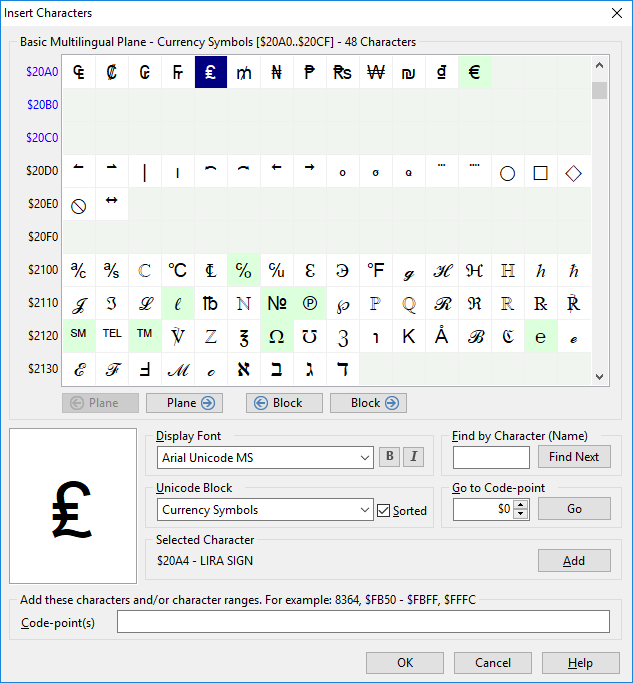
从组合框中选择一个 Unicode 区块。点击选择“AZ”按钮,Unicode 区块按字母顺序排序;取消选择“AZ”按钮(默认),按代码点数值顺序排序。如有必要,显示字体可选择另一种包括着所要添加字符的已安装字体。不管能不能显示出,都可以添加字符,只不过若字形可以预览,终会有所帮助。
使用上一区块和下一区块或上一平面和下一平面按钮,可滚动浏览字体。要添加字符的代码点,可以通过在转到代码点字段中输入十进制值来找到,或者通过输入前面带美元符号 $ 或 0x 的十六进制值来找到。例如,可输入 8364、$20AC 或 0x20AC,来查找欧元符号(€)。
在按字符(名称)查找字段中,可输入一个字符或该字符的(部分)Unicode 名称。例如,键入“€”或“euro”来查找欧元符号。当输入一个字符时,它将找到一个完全匹配的字符,但是如果您再次按查找下一个按钮,您可以找到与 Unicode 名称部分匹配的字符。
点击并选中一个字符,在左下的字形预览中可以预览它。双击字符,或点击添加按钮,将其代码点添加到对话框底部的选定字符列表中。通过双击继续添加单个字符,或按住 Shift 键并双击以添加一连串字符。根据视图 ->显示中的设置,代码点将以十六进制或十进制表示法显示。您还可以在底部的拟添加字段格中,直接键入字符的代码点,单个字符代码点以逗号分隔,一连串代码点以连字符 – 表示,或者从文本文件中剪切和粘贴预定义的字符列表。例如,粘贴 256-383 ,然后点击确定,将添加整个拉丁语扩展 A 字符集。
点击确定关闭对话框,并将所选字符添加到当前字体中。如果,字形存在于概览样本字体中,并且打开了以空字形显示样本,则新字符的灰色轮廓(outline)将显示在字体概览中。
您也可以使用变换脚本添加字符或整个字符集。请参阅主题:字形变换器。
注意:一种字体中可以包含的字形数量限制为 65535 个。
另请参阅:
 猫啃网
猫啃网







